Windows10のシステムの復元からシステムイメージの復元ポイントを削除する方法
システム保護は、デフォルトで、ローカルシャドウコピーであるシステムの復元ポイントを削除できます。 システムイメージ復元ポイント タイプ「バックアップ」として記述され、シャドウコピーではありません–メタデータです これは、バックアップを含むドライブを指します。これらのバックアップ復元ポイントは、他のすべてのタイプの復元ポイントを削除した後も残ります。この投稿では、システムの復元からシステムイメージの復元ポイントを削除する方法を紹介します。 Windows10の場合。
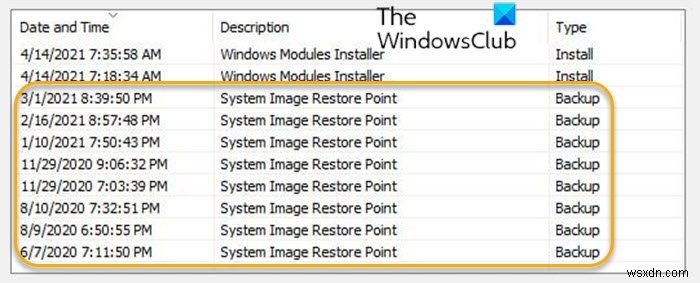
システムイメージを作成する場合、システムイメージ復元ポイント 上のリードインイメージからわかるように、システムの復元で利用できるようになります。これは特別なタイプの復元ポイントであり、システムの復元で[その他の復元ポイントを表示]を選択すると、他の復元ポイントと一緒に「バックアップの種類」として表示されます。
Windows 10デバイス上の古い不要なシステムイメージを削除する場合は、[Windowsバックアップの管理]を使用して削除できます。これにより、システムイメージが削除され、関連するシステムイメージ復元ポイントが削除されます。ただし、これはシステムイメージがまだ利用可能な場合にのみ実行できます。外部ドライブに保存されている場合は、そのドライブをPCに接続する必要があります。
システムイメージが手動で削除された場合(またはそれらが保存されていたドライブが使用できなくなった場合)、これらの復元ポイントは残りますが、それ以上使用できません。このような孤立した復元ポイントを削除するためのツールはWindows10にはありませんが、メタデータは手動で削除できます。
システムの復元からシステムイメージの復元ポイントを削除する
すべてのタイプの復元ポイントは、非表示で保護された C:\ System Volume Informationに保存されます。 フォルダ。システムイメージ復元ポイントのメタデータは、 C:\ System Volume Information \ WindowsImageBackupに保存されます。 フォルダ。
Windows10のシステムの復元からシステムイメージの復元ポイントのメタデータを削除するには、次の手順を実行します。
- 高度なスタートアップオプションを起動します。
- [スタートアップの詳細オプション]画面で、[詳細オプション]を選択します。
- トラブルシューティングを選択します。
- [詳細オプション]画面で、[コマンドプロンプト]を選択します 。
- CMDプロンプトで、以下のコマンドを入力またはコピーして貼り付け、Enterキーを押します。
CD System Volume Information\WindowsImageBackup
次に、以下のコマンドを入力し、各行の後にEnterキーを押して、各カタログの内容を削除します。 およびSPPMetadataCache フォルダ。
DEL Catalog\*.*
DEL SPPMetadataCache\*.*
両方のコマンドを実行すると、すべてのシステムイメージ復元ポイントのメタデータが正常にクリアされます。
- コマンドプロンプトウィンドウを終了します。
- PCを再起動します。
バックアップタイプのすべてのシステムイメージ復元ポイントは、システムの復元から削除されます。
以上です!
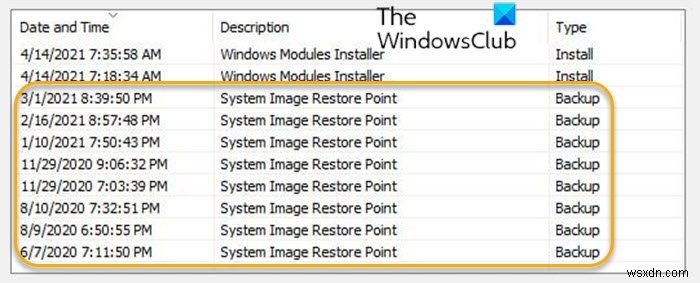
-
Windows 10 で復元ポイントの問題を修正する方法
Windows 10 で重大な問題が発生した場合は、システムの復元を使用して、マシンを以前の復元ポイントに戻して問題を解決する必要があります。システムの復元は非常に便利なツールですが、お客様から Windows 10 では機能しないという報告がありました。 PC のシステムの復元が機能していない場合、このエラーが発生する可能性があります。これは、復元ポイントが壊れているか破損している場合に発生する可能性が最も高くなります。 この場合、「システムの復元が正常に完了しませんでした」というメッセージが表示されることがあります。その他の問題として、システムの復元ツールが途中で動かなくなったり、ユーテ
-
Windows 10 で個々の復元ポイントを削除する方法
一時フォルダーやその他のジャンク ファイルを消去した後でも、Windows 10 コンピューターのハード ディスク領域が不足していませんか?または、容量の小さい SSD ドライブを搭載したラップトップを使用していて、ディスクの空き容量を増やす方法を探している .個々の復元ポイントを削除することで、大量のディスク領域を解放できます。システム保護機能が有効になっている場合、デバイス ドライバーまたは Windows 更新プログラムをインストールすると、Windows 10 によって復元ポイントが自動的に作成されます。これらの復元ポイントは多くのディスク領域を占有する可能性があるため、PC が正常に
